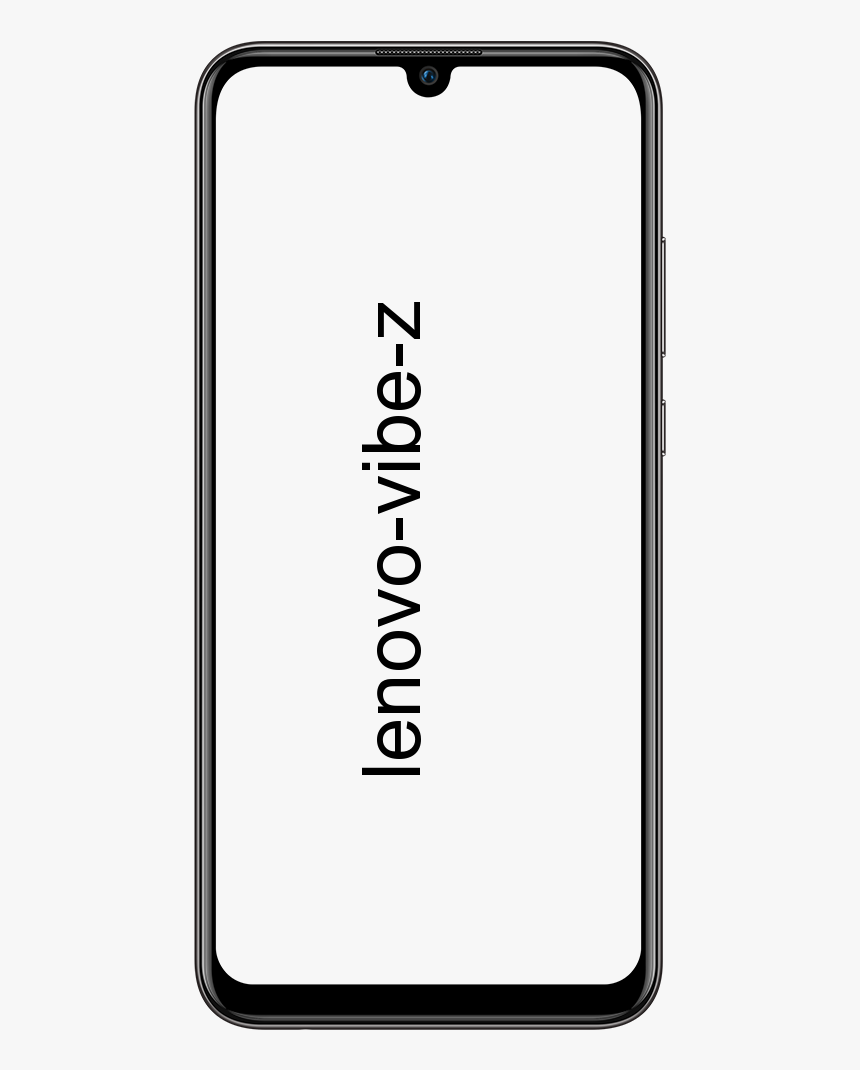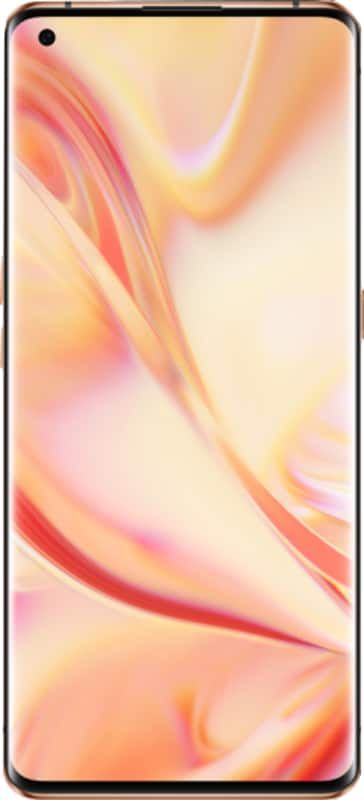วิธีแก้ไขภาพโดยใช้ Pixlr
แก้ไขภาพโดยใช้ Pixlr: เราใช้ Pixlr กับเครื่องมือฟรีเช่น Microsoft Paint 3D หรือโปรแกรมที่ดาวน์โหลดได้ฟรีเช่น GIMP แต่ทำไม? สาเหตุหลักคือ Pixlr ตั้งอยู่ในพื้นกลางที่แปลกประหลาด นอกจากนี้ยังมีเครื่องมือและความสามารถในการปรับแต่งได้มากกว่า Windows Paint 3D นอกจากนี้ยังไม่มีความซับซ้อนความซับซ้อนและเครื่องมือที่ยากของ GIMP นอกจากนี้ Pixlr ยังเป็นโปรแกรมตกแต่งภาพสำหรับผู้เริ่มต้นระดับกลาง แต่ยังเป็นตัวกลางที่สามารถสร้างผลลัพธ์ที่น่าทึ่งได้หากพวกเขามีความสามารถและความรู้
สร้างบัญชีฟรีและเปิดตัวโปรแกรมแก้ไข PIXLR
มีสามตัวเลือกจากเมื่อคุณเปิด Pixlr ครั้งแรกคุณสามารถเลือก b / w Pixlr express, Pixlr editor และ Pixlr O-Matic อย่างไรก็ตามคุณมีบัญชีฟรีดังนั้นคุณจึงชอบ Pixlr Editor เนื่องจากคำแนะนำนี้สมมติว่าคุณมีภาพถ่ายหรือภาพที่ต้องการแก้ไขแล้ว เพียงแค่แตะปุ่มที่ระบุว่า เปิดภาพจากพีซี .
Pixlr จัดวางในลักษณะเดียวกับ Adobe photoshop แต่สำหรับผู้ที่เล่นกับพีซีในยุค 90 คุณจะพบว่ามันค่อนข้างคล้ายกับเครื่องมือ MS Bitmap Paint รุ่นเก่านอกจากนี้ยังใช้หน้าต่างที่เคลื่อนย้ายได้ใน GUI
เครื่องมือ TOOLBAR ทำอะไรกับภาพของคุณ
นอกจากนี้ยังมีแถบเครื่องมือทางด้านซ้ายของหน้าจอ ใช้เพื่อจัดการและปรับเปลี่ยนรูปภาพของคุณและสามารถเลือกขึ้นและย้ายได้หากจำเป็น แก้ไขภาพโดยใช้ Pixlr โดยใช้เครื่องมือ - นี่คือวิธีการ:
ครอบตัด (C)
คำว่า Crop ย่อมาจาก 'ตัดหรือจัดกรอบชิ้นส่วนใหม่' ของภาพของคุณ อย่างไรก็ตามคุณสามารถตัดส่วนต่างๆของรูปภาพออกหรือตั้งค่าให้ใหญ่ขึ้น (ใหญ่ขึ้น) และเพิ่มกรอบได้
ย้าย (V)
เครื่องมือนี้ช่วยให้คุณย้ายสิ่งต่างๆไปรอบ ๆ ผืนผ้าใบ ตัวอย่างเช่นในขณะที่เขียนข้อความคุณสามารถเคลื่อนย้ายได้โดยใช้เครื่องมือนี้
มาร์คิว (M)
รูปภาพบางรูปสร้างขึ้นในเลเยอร์และคุณสามารถเลือกเลเยอร์โดยใช้เครื่องมือนี้ในขณะที่ไม่ได้เลือกเลเยอร์อื่น ๆ ค่อนข้างสะดวกสำหรับการคัดลอกบางส่วนของภาพไปวางที่อื่น
LASSO (L)
คุณอาจต้องการเลือกชิ้นส่วนที่ไม่สามารถเลือกได้อย่างง่ายดายโดยใช้กล่อง LASSO ช่วยให้คุณสามารถวาดสิ่งที่คุณต้องการเลือกได้อย่างอิสระ
การดาวน์โหลดต้นทางติดอยู่ที่ 0
คัน (W)
WAND ค่อนข้างคล้ายกับเครื่องมือกระโจม แต่คุณเพียงแค่กดองค์ประกอบที่คุณต้องการเลือก
ดินสอ (ไม่มีทางลัด)
คุณสามารถวาดภาพด้วยมือเปล่าโดยใช้เครื่องมือนี้ คุณยังสามารถเลือกระหว่างดินสอประเภทต่างๆ
แปรง (B)
เช่นเดียวกับเครื่องมือดินสอ แต่คุณสามารถเลือกจากแปรงหลายประเภทที่มีความกว้างของแปรงความทึบและอื่น ๆ
ลบ (E)
คุณสามารถลบองค์ประกอบออกจากเลเยอร์ได้โดยใช้เครื่องมือนี้ นอกจากยางลบ MS Paint แล้วคุณยังสามารถปรับเปลี่ยนเครื่องมือลบนี้ให้อาจลบเพียงชั้นบาง ๆ ขององค์ประกอบและทิ้งภาพทึบแสงไว้ด้านหลัง
addons ภาษาอาหรับที่ดีที่สุดสำหรับ kodi 2016
ถังสี (G)
แปรงทาสีสามารถใช้เป็นเครื่องมือเติม อย่างไรก็ตามคุณสามารถปรับเปลี่ยนได้มากน้อยเพียงใด สี คุณถ่ายโอนข้อมูลลงบนผืนผ้าใบโดยใช้เครื่องมือความอดทน
GRADIENT (ไม่มีทางลัด)
การใช้ Gradient คุณสามารถสร้างแรเงาสีทีละสีได้ สิ่งนี้ทำให้โดดเด่นกว่าเครื่องมือแก้ไขรูปภาพ / รูปภาพพื้นฐาน
ปั๊มโคลน (S)
ตัวอย่างพิกเซลจากพื้นที่หนึ่งและทำซ้ำที่อื่น
เปลี่ยนสี (ไม่มีทางลัด)
ในขณะที่รักษาหรือบันทึกพื้นผิวและเงาด้านล่างคุณสามารถเพิ่มสีและเฉดสีล่าสุดได้
การวาดภาพ (ไม่มีทางลัด)
อย่างไรก็ตามให้สร้างเส้นพื้นฐานจุดไข่ปลาสี่เหลี่ยมโค้งมนและสี่เหลี่ยมโดยใช้เครื่องมือนี้ คุณยังสามารถปรับเปลี่ยนเส้นขอบสำหรับรูปร่างของคุณได้ด้วย
เบลอ (R)
เครื่องมือนี้จะรวมพิกเซลโดยใช้รูปภาพเพื่อสร้างเอฟเฟกต์เบลอ คุณสามารถปรับเปลี่ยนขนาดของความเบลอและความเข้มได้
ชาร์ป (Y)
Sharpen เป็นตัวกรอง นอกจากใช้กับภาพทั้งหมดของคุณแล้วคุณยังใช้กับส่วนที่แปรงสัมผัสเท่านั้น
ความสกปรก (U)
เช่นเดียวกับเครื่องมือเบลอ แต่นอกจากนี้ยังรวมพิกเซลต่างๆเข้าด้วยกันเพื่อสร้างสีและเฉดสีล่าสุด
ฟองน้ำ (P)
คุณสามารถดูดซับหรือเพิ่มสีโดยใช้เครื่องมือนี้
หลบ (O)
สิ่งนี้ค่อนข้างคล้ายกับเครื่องมือลับคมนอกเหนือจากการเพิ่มฟิลเตอร์ นอกจากนี้ยังปรับเปลี่ยนภาพความคมชัด อย่างไรก็ตามมันจะเปลี่ยนความเปรียบต่างของส่วนที่แปรงสัมผัสเท่านั้น
เบิร์น (N)
นอกจากนี้ยังเกี่ยวข้องกับความเปรียบต่างในภาพ แต่จะมืดลงแทนที่จะทำให้สว่างขึ้น
ลดตาแดง (ไม่มีปุ่มลัด)
เราใช้เครื่องมือนี้เพียงครั้งเดียว มากเกินไปแทนที่ส่วนสีแดงของดวงตาโดยใช้สีเทาเข้ม นอกจากนี้การโคลนนิ่งระยะใกล้เล็กน้อยและคุณสามารถลบตาแดงได้อย่างน่าพอใจ
SPOT HEAL (ไม่มีปุ่มลัด)
แตะบริเวณที่คุณต้องการให้เป็นฝ้า นอกจากนี้ยังทำการโคลนสแนปชอตที่ทุกสิ่งรอบ ๆ จุดตำหนินั้นถูกโคลนทับจุดที่คุณกำลังแตะ
BLOAT (A)
บิดพื้นที่ราวกับว่าคุณกำลังค้นหาผ่านเลนส์นูน
PINCH (K)
เครื่องมือนี้ค่อนข้างตรงข้ามกับเครื่องมือขยาย อย่างไรก็ตามมันจะดึงสิ่งต่างๆเข้ามาราวกับว่าคุณกำลังดูส่วนนั้นของภาพถ่ายโดยใช้เลนส์เว้า
COLORPICKER (I)
เลือกสีจากรูปภาพของคุณเองที่คุณอาจใช้เป็นสีเส้นวาดของคุณหรืออาจเป็นสีถังสีของคุณ
ประเภท (T)
เพิ่มในข้อความ เลือกแบบอักษรสีของมันจากนั้นย้ายไปรอบ ๆ จากนั้นปรับขนาด นอกจากนี้ให้ใช้เครื่องมือย้ายเพื่อเลื่อนไปรอบ ๆ เมื่อเสร็จแล้ว
มือ (H)
มีหลายครั้งที่คุณอยากจะคว้าผ้าใบ ตัวอย่างเช่นคุณอาจถูกซูมเข้าและต้องการย้ายสิ่งต่างๆขึ้นเล็กน้อย เพียงใช้ทางลัดด้วยมือจับผืนผ้าใบแล้วดึงไปในทิศทางที่คุณต้องการให้เคลื่อนไป
ซูม (Z)
ตามชื่อที่แนะนำให้ Zoom ขยับเข้าไปใกล้รูปภาพของคุณเพื่อดูรายละเอียดเพิ่มเติม
รูท samsung sm-g950u
ตั้งค่าสีหลัก (ไม่มีปุ่มลัด)
เครื่องมือนี้จะแสดงจานสีขนาดใหญ่ที่คุณสามารถเลือกสีได้ อย่างไรก็ตามคุณสามารถใช้สีเหล่านี้กับข้อความรูปร่างถังสีเส้นที่วาดเป็นต้น
PIXLR LIMITS:
Pixlr ขาดเครื่องมือสำคัญที่โปรแกรมจ่ายเงินจำนวนมากมี อย่างไรก็ตาม Pixlr มีเครื่องมือที่จำเป็นทั้งหมดสำหรับการแก้ไขภาพ บุคคลที่เป็นมืออาชีพสามารถใช้รูปภาพและภาพถ่ายของตนให้ได้ผลดีเยี่ยมหากพวกเขามีความสนใจในรายละเอียดสีการตั้งค่าและทิศทางการถ่ายภาพ
สรุป:
นี่คือข้อมูลทั้งหมดเกี่ยวกับการแก้ไขภาพโดยใช้ Pixlr คุณคิดอย่างไรจริงๆ? โปรแกรมแก้ไขภาพตัวแรกของ Pixlr Baby หรือมีพลังอะไรบ้าง? แจ้งให้เราทราบความคิดของคุณในส่วนความคิดเห็นด้านล่าง อย่าลืมแก้ไขภาพของคุณโดยใช้ Pixlr และแบ่งปันความคิดเห็นของคุณกับเรา!
ยังอ่าน: